Windows Movie Maker - довольно простая программа для редактирования видео, которая устанавливается на большинство компьютеров с Windows. Программа полностью бесплатна и содержит все инструменты, необходимые новому видеоредактору, включая обрезку или объединение видеоклипов, добавление повествования, музыки, переходов, эффектов и т. Д. Когда вы добавляете фоновую музыку к своим видео, Windows Movie Maker все о простоте использования. В следующей статье мы подробно научим вас добавлять музыку в видео с помощью Windows Movie Maker.

Всеобъемлющий Windows Movie Maker - отличная программа, которая позволяет пользователям добавлять к видео фоновую музыку. Ниже приведено подробное руководство о том, как добавить музыку в Movie Maker.
Шаг 1 Запустите Windows Movie Maker
Запустите Movie Maker и импортируйте в него видеоклип. Это абсолютно незаметно и не представляет никаких проблем.
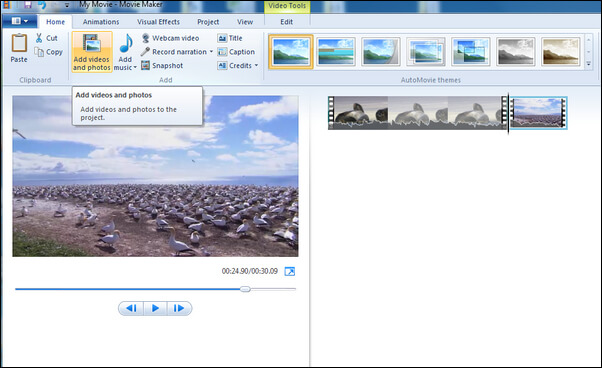
Шаг 2 Добавить музыкальный файл
Нажмите кнопку «Добавить музыку» на главной вкладке и импортируйте аудиофайл, который вы хотите добавить в качестве фоновая музыка. Наиболее распространенные типы файлов включают MP3, WAV, WMA и др.
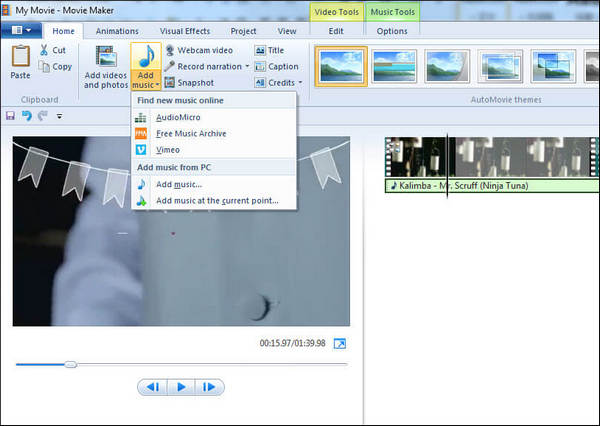
Шаг 3 Редактировать музыкальный файл
Дважды щелкните по музыке, и вы увидите предоставленные параметры редактирования. Вы можете отрегулировать громкость, установить определенные эффекты, такие как Fade In и Fade Out или разделить файл, установить начальную и конечную точки и многое другое.
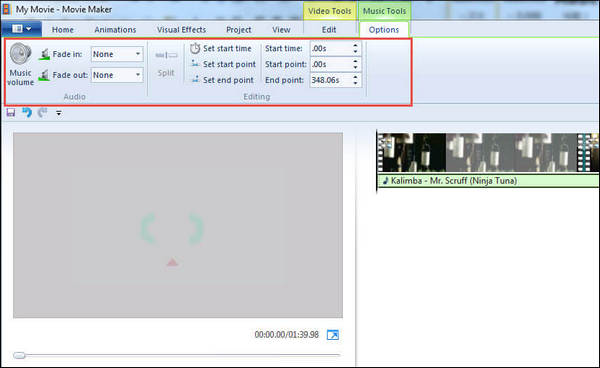
Шаг 4 Сохраните свой проект
Когда все установлено, вам нужно сохранить результат во времени. Если вам не удастся, не будет никакого способа восстановить его.
Помимо Windows Movie Maker, есть и лучшая альтернатива, которая поможет вам добавить музыку к видео. Видео конвертер Ultimate это гораздо более мощный видеоредактор, который позволяет добавлять музыку к видео за несколько простых шагов. Он также поставляется с несколькими звуковыми эффектами и большим количеством функций, благодаря которым вы получаете максимум от вашего видео. Теперь бесплатно скачайте эту программу и узнайте, как добавить фоновую музыку к видео, как показано ниже.
Шаг 1 Конвертер открытого видео Ultimate
Скачайте, установите и откройте эту мощную программу для извлечения аудио на вашем ПК / Mac. Вы можете увидеть интерфейс, как показано ниже.

Шаг 2 Загрузить видеофайл
Нажмите кнопку «Добавить файлы» на панели инструментов, чтобы загрузить локальный видеофайл, к которому вы хотите добавить музыку. После загрузки видео вы увидите, что оно появилось в списке с основной информацией, включая формат видео, разрешение, частоту кадров и т. Д.

Шаг 3 Добавить музыку к видео
Нажмите «Добавить аудио», чтобы добавить звуковую дорожку к вашему видео. Вы также можете добавить субтитры к видео, нажав «Добавить субтитры».

Шаг 4 Сохранить проект
Выберите подходящий формат выходного видео из раскрывающегося списка «Конвертировать все в». Затем нажмите кнопку «Конвертировать все», чтобы подтвердить операцию добавления звука к видео. Всего за несколько кликов вы можете легко добавить музыку к видео.
Вы также можете проверить учебники ниже:

